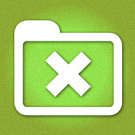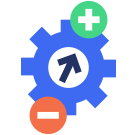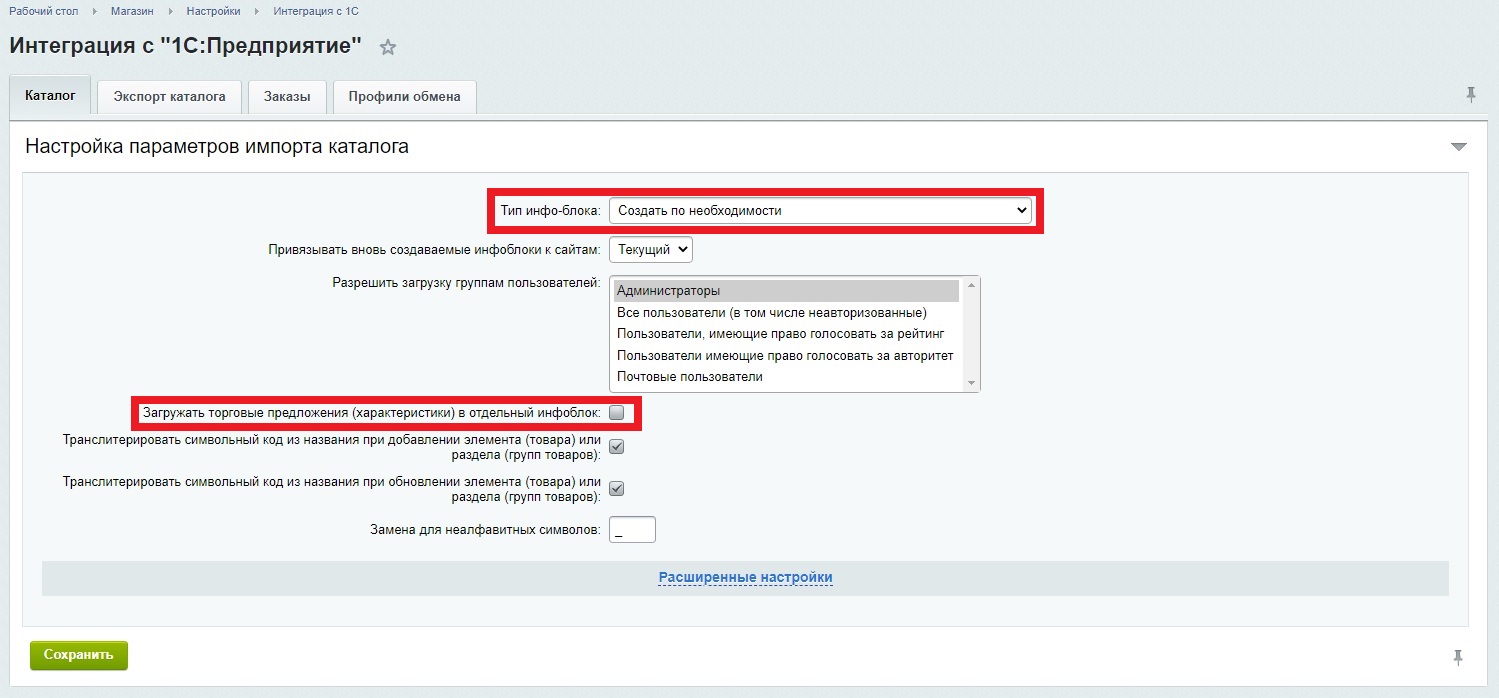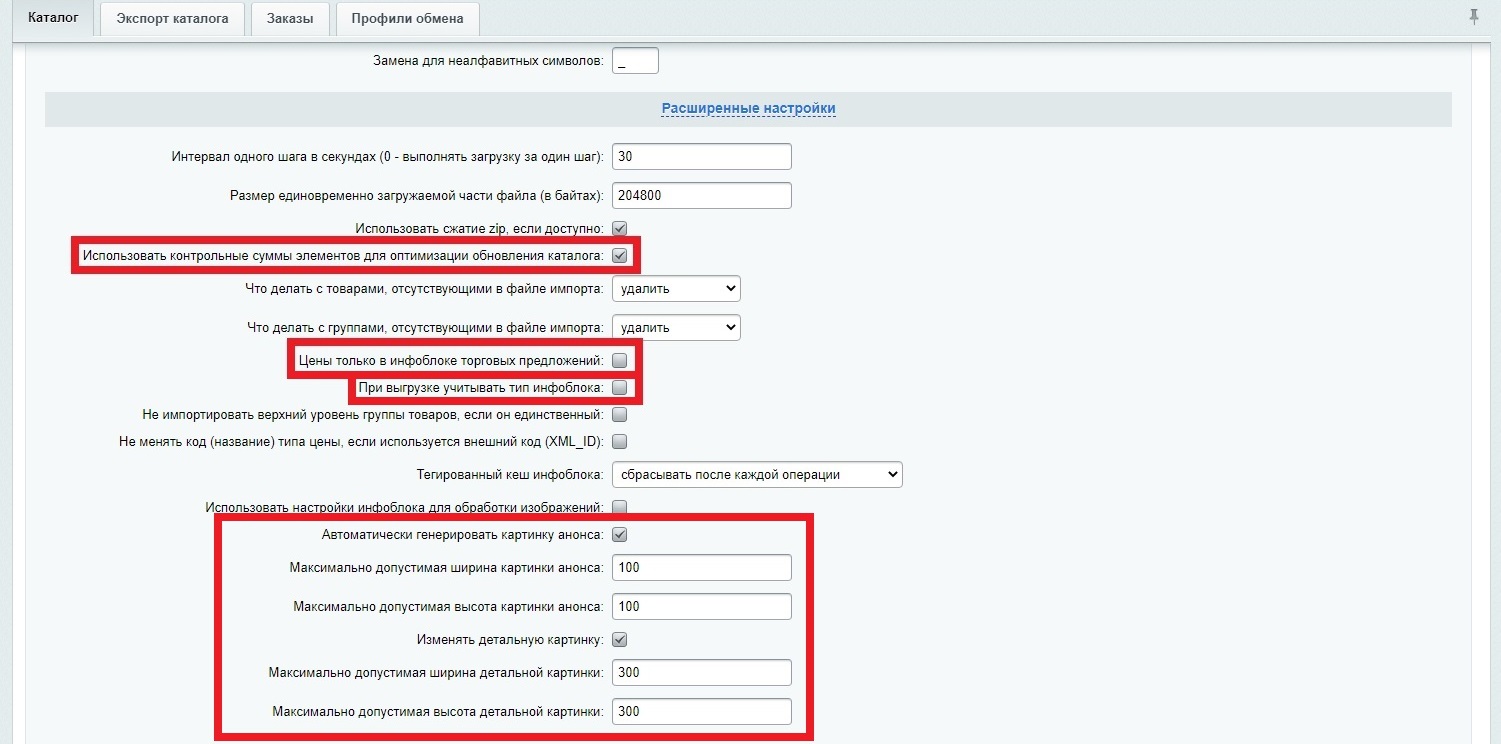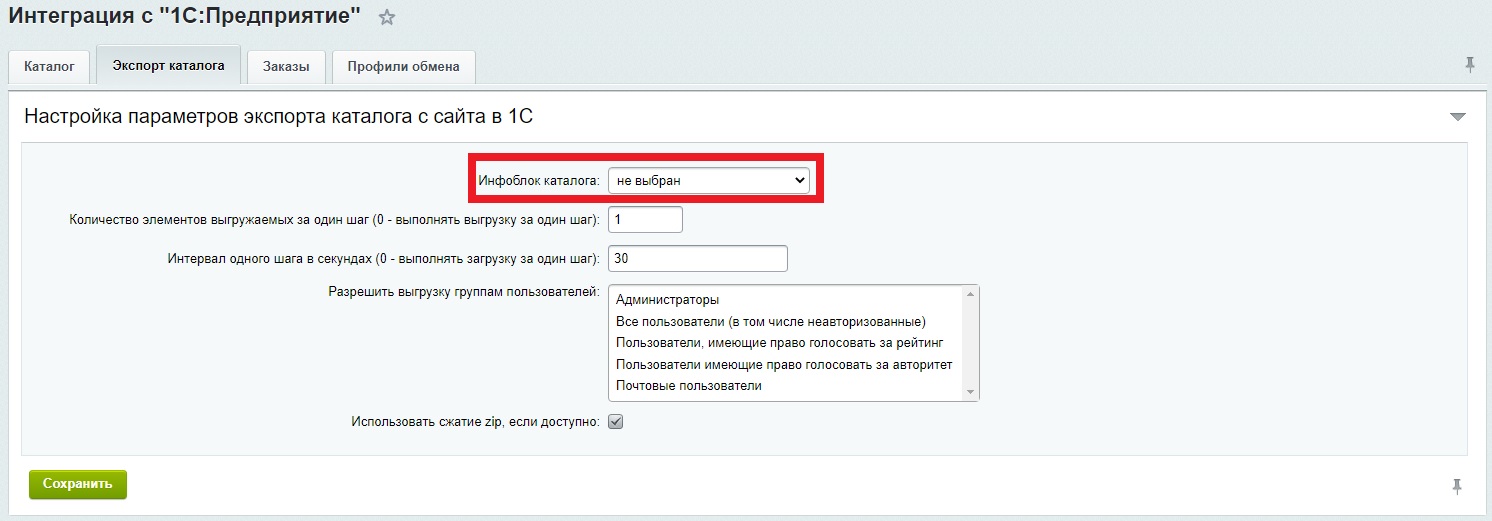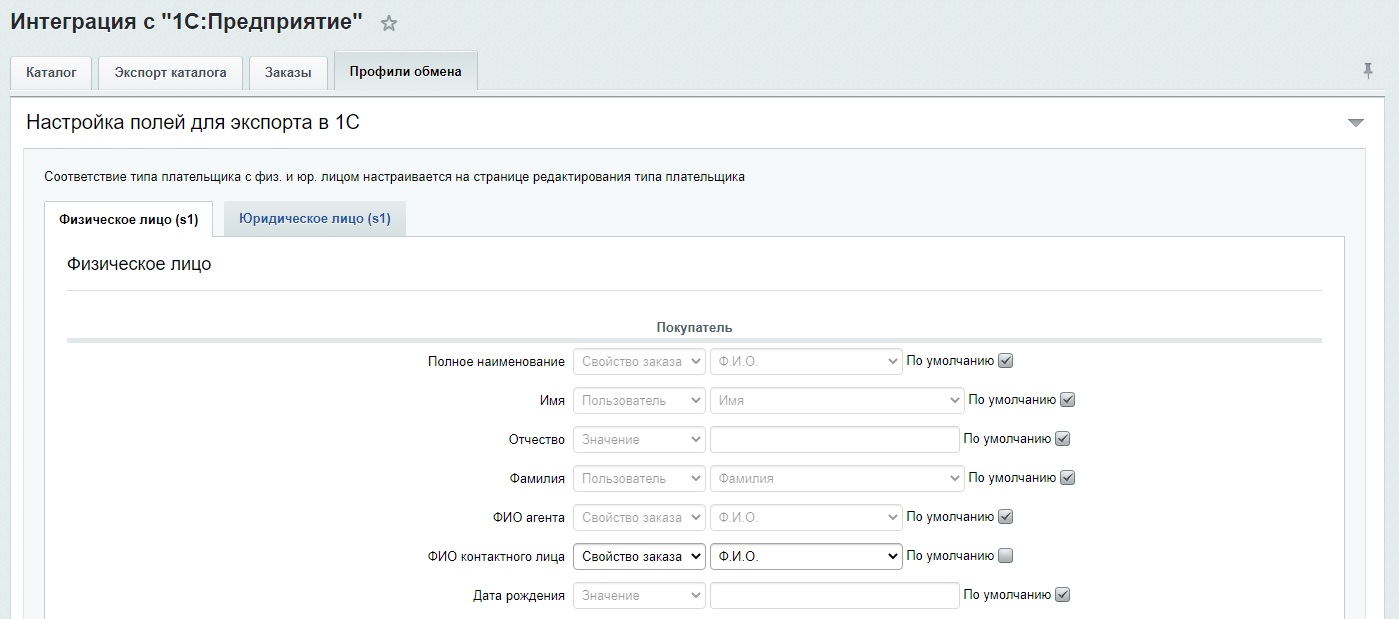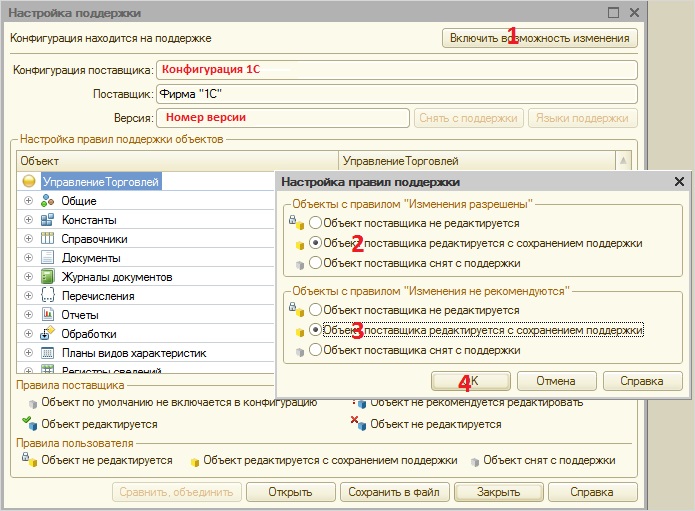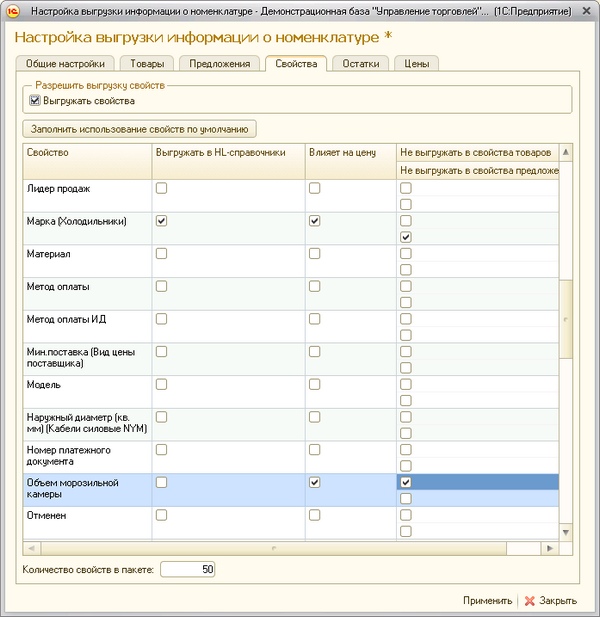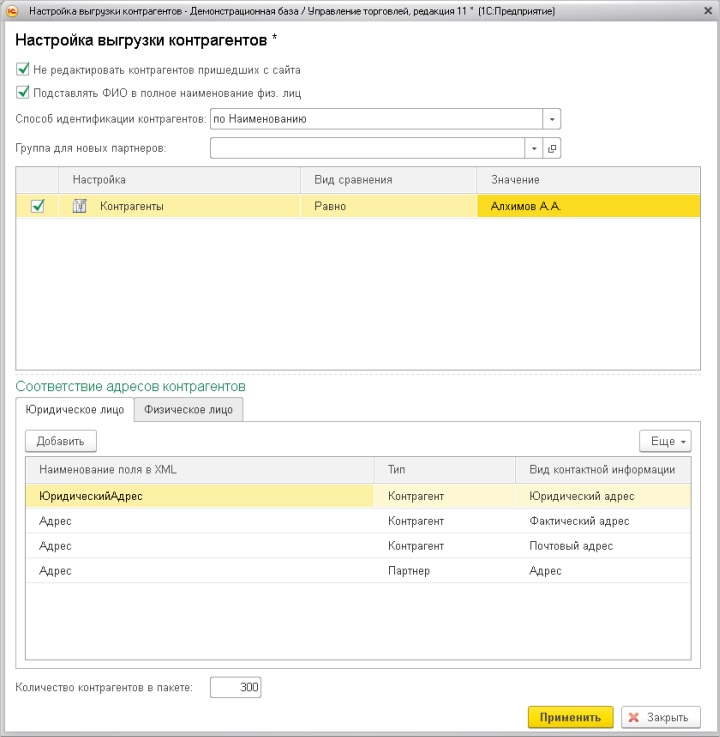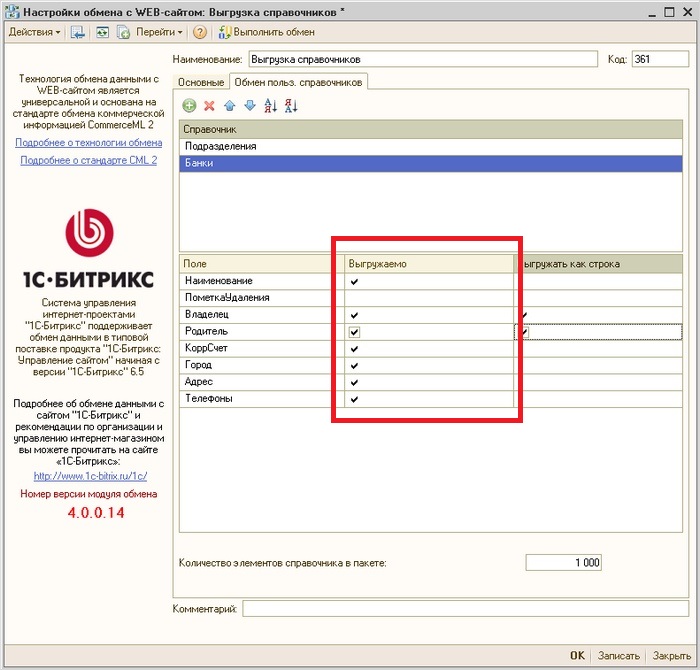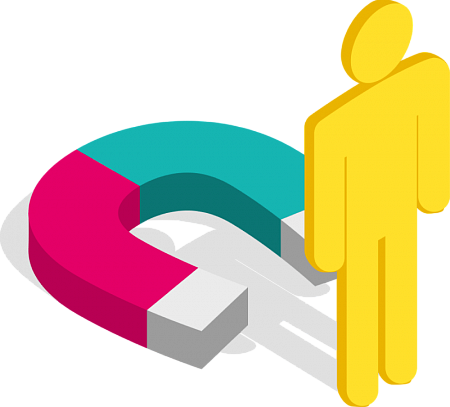Содержание
- Для чего нужна интеграция
- Какие задачи решает интеграция
- Настройка портала для взаимодействия с программой
- Настройка «1С: Предприятие»
- Опции интеграции
- Как настроить интеграцию товаров
- Интеграция заказов
- Интеграция справочников
Вы занимаетесь онлайн-продажами? Значит, ваш интернет-магазин необходимо наполнять товарами. Наполнение в ручном режиме требует большого количества времени. Если владеющая порталом компания использует платформу «1С: Предприятие», то настройка интеграции с системой позволит сэкономить десятки рабочих часов. Настроив обмен на стороне сервера и программного обеспечения, вы сможете проводить импорт и экспорт данных.
Для чего нужна интеграция
Около 80% российских торговых компаний пользуются востребованным программным продуктом «1С: Предприятие». В то же время эксперты отмечают, что разработчики и владельцы интернет-магазинов все чаще применяют другое российское ПО - «1С-Битрикс: Управление сайтом».
Со временем владельцы сайтов понимают: обмен данными между интернет-магазином и комплексом «1С: Предприятие» необходимо автоматизировать. Приведем пример - загрузка файла на сайт из 1С, при которой информация о товарах (цена, описание, фото, доступное для заказа количество) автоматически обновляется.
Именно интеграция между двумя системами дает возможность сделать обмен данными автоматическим.
Какие задачи решает интеграция
Настроив интеграцию вашего интернет-магазина на базе «Битрикс» с торговыми конфигурациями «1С: Предприятие», вы сможете:
- публиковать товарную номенклатуру в своем каталоге;
- передавать сделанные на сайте заказы на обработку в 1С;
- выгружать результаты проведенной обработки на сайт для информирования покупателей.
Настройка портала для взаимодействия с программой
Для настройки обмена с «1С: Предприятие» рекомендуется выполнить базовые настройки веб-страниц, чтобы передавать информацию платформе. Следует начать работу с настройки магазина «Интеграция с 1С».
Здесь мы видим несколько вкладок, первая из которых - «Каталог». В этой вкладке вы можете установить тип части сайта для переноса услуг и товаров из «1С: Предприятие». Найдите пункт «Учитывать тип блока при выгрузке» и поставьте галочку - так товары не будут загружаться в блок с похожим идентификатором.
Также вы можете сформировать папку с пользователями, которые передают переменные на портал. Для раздельного хранения нескольких видов продукта предусмотрена функция «Загружать торговые предложения».
Чтобы вносить изменения только в отдельные части страниц, а не в целый каталог, существует опция «Использовать контрольные суммы». Для продуктов, в которых заполнены не все атрибуты, рекомендуется опция «Цены только в инфоблоке предложений». Если вы поставите галочку напротив функции, то в информации о продукте будет указана стоимость.
Создавать картинки товаров в едином формате помогают настройки создания картинки в автоматическом режиме и изменения детального изображения фото. Помимо этого, программа позволяет сформировать список пользователей с правом вносить изменения в каталог.
Перейдем в раздел «Экспорт каталога». Загружаемые в программу товары находятся в определенной части портала, которую надо ввести в поле «Инфоблок».
Обратим внимание на вкладку «Заказы», где устанавливаются и выгружаются данные со всех сайтов на сервере. Здесь предусмотрена возможность выгрузку заказов с предустановленным статусом, например, оплаченных.
Вы также можете изменять статус заказа, основываясь на обмене с программой и получать актуальные данные об отгрузках и платежах после каждого обмена между сервером и платформой. Заводить в систему новых контрагентов и заказы рекомендуется во время интеграции с программой. Чтобы сделать это, перейдите на отдельную вкладку. На ней нужно прописать url страниц, на которых будут формироваться заказы. Для установления типов и названий платежных систем предусмотрено соответствующее меню.
И наконец, раздел «Профили обмена», содержащий данные об ответственном за взаимодействие лице, которое может быть как физическим, так и юридическим. К таким данным относятся ФИО, ИНН, дата рождения.
Настройка «1С: Предприятие»
При настройке взаимодействия магазина и «Управления торговлей» требуется провести работу с платформой. В первую очередь требуется установка модуля обмена.
Зайдите на официальный сайт «Битрикс» и скачайте нужный модуль. После установки модуля запустите «Конфигуратор» в 1С. Следующий шаг - объединение конфигураций через «Свойства». Нажмите «Выполнить», и все готово.
Для нового способа передачи и приема информации предназначена кнопка «Создать». Рекомендуется скопировать или найти уже существующие узлы обменов, после чего кликнуть на «Синхронизацию данных».
Синхронизация предлагает опцию по передаче данных или показу изменений информации. Также здесь можно ознакомиться с версией модуля и изучить техническую информацию.
Опции интеграции
Если вы хотите получить расширенный функционал интеграции, то для этого перейдите в меню «Обмен с web-сайтом», где указаны параметры обмена, использующиеся в 1С. Для отслеживания изменений, вносимых пользователями в набор узлов, есть опция «Открыть список изменений».
Для просмотра и исправления загружаемого с портала кода добавлена опция «Изменение кодов «Битрикс». Также предлагается возможность задать расписание, чтобы передавать данные в режиме реального времени.
Для импорта наборов товаров с каких-либо определенных страниц предусмотрена опция добавления позиций с портала. Вы можете перенести нужные вам настройки работы с магазином из другой версии «Управления торговлей». Обратите внимание на то, установлены ли соответствия электронных платежных систем и касс. Для непрерывного отслеживания переменных портала предназначен пункт «Запустить обмен». Доступ к работе с платформой 1С при этом ограничен.
Нажав кнопку «Перейти», вы сможете видеть меню создания или редактирования узла. Не забудьте о настройке основных параметров. Интеграция открывает такие функции, как обмен товарами и обмен заказами с платформой.
С помощью приложения можно загружать пользовательские справочники и устанавливать взаимодействие в режиме реального времени. Здесь есть два варианта - полная выгрузка всей поступающих данных или экспорт только измененной информации (этот вариант гораздо быстрее).
К возможным изменениям относится загрузка данных на сайт. Здесь следует прописать сайт, несущее ответственность лицо и пароль.
Как настроить интеграцию товаров
Чтобы получить доступ к меню обмена данными между страницами и 1С, воспользуйтесь функцией «Обмен товарами», после чего настройте конфигурацию выгрузки. Перейдем ко вкладкам, которые здесь есть.
В разделе основных настроек указано, какие именно данные будут заноситься. Отметьте функцию «Товары», чтобы был возможен обмен продуктами и услугами с сайтом. Для загрузки развернутой информации о товарах поставьте галочку напротив «Свойств».
Еще одна возможность - загрузка изображений и описания товаров. Также добавлена опция по передаче штрих-кодов и времени поступления стоящих в плане товаров.
Перейдем к пункту «Выгрузка регистровых данных», предназначенному для настройки экспорта цен и количества единиц товара на складе. Вы можете выбрать вариант по переносу товарных групп, имеющих стоимость. Кроме того, можно вести учет по отдельным складам и формировать группы продуктов.
В «Таблице каталогов» есть настройки списков товаров, позволяющие ввести название инфоблока, где выводятся услуги и продукты. С помощью «Дерева групп» можно настроить сразу несколько списков, с которыми выполняется интеграция. Помимо этого, на панели отображается вид каталога с нужной информацией.
В разделе «Отбор и сортировка» вы можете задать условия для поиска по категориям товаров и услуг, товарным остаткам, ценам и номенклатуре.
Чтобы выбирать атрибуты, изменяющие стоимость товаров перейдите в меню «Настройка свойств товаров». Остальные части свойств хранятся в описаниях.
Выполнив правку опций, проведите интеграционное взаимодействие. Передача данных произойдет при корректном проведении настройки.
Интеграция заказов
Для настройки этого раздела нужно пометить соответствующую функцию на главной вкладке. Перейдем к вкладкам внутри раздела:
- Обмен заказами. Предлагается функция выгрузки как всех данных, так и только отгруженных. Вы можете устанавливать временные параметры для взаимодействия и проводить интеграцию отгрузок, а также указывать количество передаваемых за один сеанс заказов. При установке переключателя в «Загрузке оплат вместе с заказами» создается платежный ордер.
- Параметры создания документов. Для редактирования складов и ответственных лиц, установления ИНН, КПП и адреса компании предназначена вкладка в «Создаваемые документы». Нужные данные будут автоматически вноситься в заказы с сайта. Для отбора из 1С товаров с определенными атрибутами воспользуйтесь функцией «Значение реквизитов и их свойств».
- Обмен контрагентами. Здесь вы можете установить параметры передачи информации о клиентах и поставщиках с указанием идентификации контрагентов. Если найти физлицо или компанию по внутреннему номеру платформы не получается, то для поиска применяется ИНН или КПП. Для записи названий и стартовых параметров фирм устанавливается специальная папка, размещенная в пункте «Группа для новых контрагентов». При установке «Не редактировать контрагентов» данные клиентов и поставщиков не меняются. На вкладке можно задать подстановку данных о физлице (данные берутся из XML-файла), установить соответствие адресов компаний и вид данных партнеров.
- Для выборки ИП и компаний по критериям категории предусмотрен отбор и сортировка.
- После последнего этапа - передачи данных - рекомендуется проверить внесенные изменения.
Интеграция справочников
Для привязки списка товаров на портале с каталогом в 1С используется файл catalog.import.hl, с которым надо работать в программе «1С: Предприятие». Для импорта продуктов на сервер пропишите в этом файле адрес страницы модуля интеграции.
После этого откройте «Обмен пользовательскими справочниками». Нажав добавить, вы сможете выбрать справочники для выгрузки на портал. При выборе справочника появляются строчки, которые должен заполнить администратор. Функция «Выгружаемо» позволяет переписывать данные из 1С на сайт.
Последующее взаимодействие страниц и программы аналогично предыдущим вариантам. Нажмите кнопку обмена и выберите нужные функции:
- Адрес, где указывается url файла интеграции.
- Авторизация, где вписывается аккаунт и пароль пользователя, ответственного за обмен справочниками с порталом.
Следующим этапом является запись изменений в опции загрузки из 1С. Здесь корректируется вид номенклатуры и единицы измерения, выбираются свойства единиц, картинки и др.
Чтобы начать импорт, нажмите соответствующую кнопку. В первую очередь импортируются торговые единицы, после - изображения к ним.
Чтобы обеспечить связь сервера и 1С, используется дополнительный модуль, позволяющий обмениваться информацией в реальном времени. Чтобы система заработала, необходимо произвести корректировки в работе портала и платформы. Выполнив настройку в соответствии с нашей инструкцией, вы сможете выгружать товары, заказы и справочники с сайта и размещать их на сервере.